- MMC.exe ติดตั้งมาใน Windows ทุกรุ่นตั้งแต่ปี 2000 แต่ผู้ใช้บางคนได้รับ MMC.exe ถูกบล็อกเพื่อความปลอดภัยของคุณ ข้อผิดพลาด
- ถ้า MMC.exe ถูกบล็อกใน Windows 10 คุณจะไม่สามารถเรียกใช้การจัดการคอมพิวเตอร์ได้
- หนึ่งในวิธีแก้ไขปัญหานี้คือปิดใช้งาน SmartScreen ตามที่ระบุในคำแนะนำด้านล่าง
- อาจเป็นกรณีที่ MMC.exe ถูกบล็อกโดยผู้ดูแลระบบ และวิธีแก้ไขคือการเปลี่ยนแปลงในนโยบายกลุ่ม

- ดาวน์โหลด Restoro PC Repair Tool ที่มาพร้อมกับเทคโนโลยีที่จดสิทธิบัตร (มีสิทธิบัตร ที่นี่).
- คลิก เริ่มสแกน เพื่อค้นหาปัญหาของ Windows ที่อาจทำให้เกิดปัญหากับพีซี
- คลิก ซ่อมทั้งหมด เพื่อแก้ไขปัญหาที่ส่งผลต่อความปลอดภัยและประสิทธิภาพของคอมพิวเตอร์ของคุณ
- Restoro ถูกดาวน์โหลดโดย 0 ผู้อ่านในเดือนนี้
คุณอาจได้รับข้อความแสดงข้อผิดพลาดที่อ่านว่า Mmc.exe ถูกบล็อกเพื่อความปลอดภัยของคุณ บน Windows 10 เมื่อพยายามเรียกใช้การจัดการคอมพิวเตอร์
อย่างไรก็ตาม อย่าเพิ่งหมดหวัง นี้ ผิดพลาด ไม่ใช่ปัญหาใหญ่เกินไปและสามารถจัดการได้ด้วยการปรับแต่งการตั้งค่าเพียงเล็กน้อย
ฉันจะทำอย่างไรถ้า MMC.exe ถูกบล็อกโดยผู้ดูแลระบบ
- ปิดการใช้งาน SmartScreen
- เปิดใช้งานการจัดการคอมพิวเตอร์ในนโยบายกลุ่ม
1. ปิดการใช้งาน SmartScreen
- เปิดตัว Windows Security Center. คุณสามารถทำได้โดยคลิกที่สัญลักษณ์รูปโล่ทางด้านขวาของ แถบงาน.
- คลิกที่ การควบคุมแอพและเบราว์เซอร์ จากรายการตัวเลือกทางด้านซ้าย
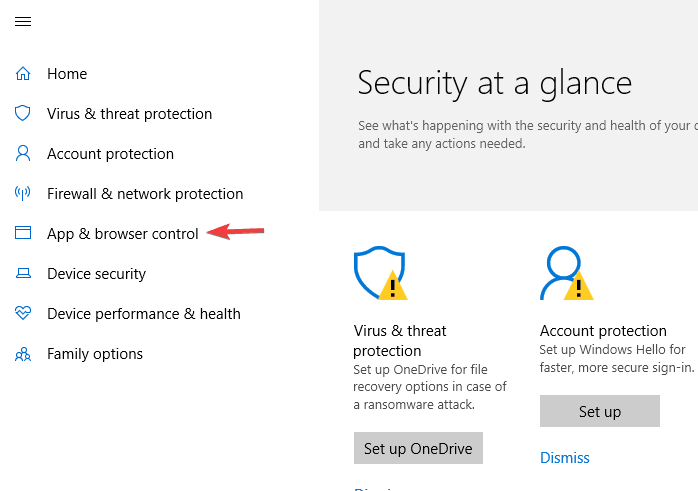
- คลิกที่ การตั้งค่าการป้องกันตามชื่อเสียง ตัวเลือก

- เลือก ปิด การตั้งค่าสำหรับ Windows Defender SmartScreen ใช้ได้กับแต่ละด้านเช่น ตรวจสอบแอพและไฟล์, SmartScreen สำหรับ Microsoft Edge, และ SmartScreen สำหรับแอป Microsoft Store.
- จะมีข้อความเตือนแสดงว่าอุปกรณ์ของคุณมีความเสี่ยงเมื่อคุณปิดการป้องกัน SmartScreen (คุณไม่ควรกังวลถ้าคุณพร้อมที่จะเสี่ยง).
- ยินยอมให้กล่องยืนยันใดๆ ปรากฏขึ้น
มีโอกาสที่ SmartScreen จะบล็อกการจัดการคอมพิวเตอร์ เพื่อแก้ไข Mmc.exe ถูกบล็อกเพื่อความปลอดภัยของคุณ ข้อผิดพลาด ปิดการใช้งาน SmartScreen และดูว่าใช้งานได้หรือไม่
หากผู้ใช้รายอื่นที่มีสถานะผู้ดูแลระบบใช้พีซีของคุณ คุณจะต้องตรวจสอบให้แน่ใจว่าบัญชีนั้นเปิดใช้งานการจัดการคอมพิวเตอร์ในนโยบายกลุ่ม ทำตามวิธีแก้ไขปัญหาถัดไปเพื่อดูว่าคุณทำอย่างไร
2. เปิดใช้งานการจัดการคอมพิวเตอร์ในนโยบายกลุ่ม
- เปิด วิ่ง กล่องโต้ตอบโดยกด ปุ่ม Windows และ R ในเวลาเดียวกัน.
- พิมพ์ mmc แล้วกด ป้อน (นี่จะเป็นการเปิดหน้าต่าง Local Group Policy Editor).
- จากรายการตัวเลือกทางด้านซ้าย ให้คลิกที่ การกำหนดค่าผู้ใช้, เลือก เทมเพลตการดูแลระบบจากนั้นคลิกที่ ส่วนประกอบของ Windows, เลือก คอนโซลการจัดการของ Microsoft, และ สแนปอินที่จำกัด/อนุญาต.
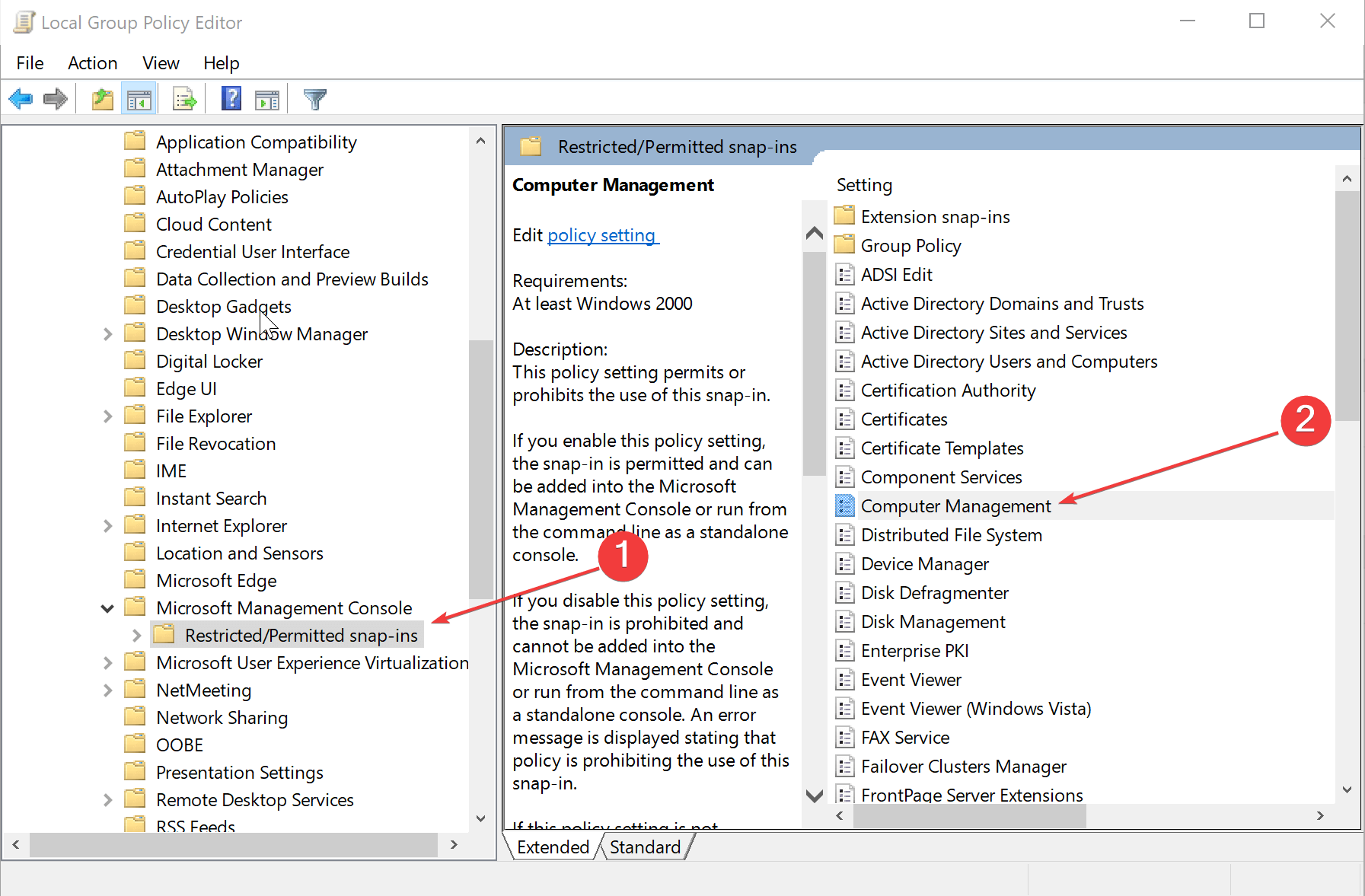
- ในแผงด้านขวา คลิกขวา บน การจัดการคอมพิวเตอร์ และเลือก แก้ไข
- เลือก ไม่ได้กำหนดค่า หรือ เปิดใช้งาน.
- คลิก ตกลง.
- ถัดไป ปิด ตัวแก้ไขนโยบายกลุ่มในพื้นที่.
Mmc.exe ถูกบล็อกเพื่อความปลอดภัยของคุณ ข้อผิดพลาดอาจเกิดจากการตั้งค่านโยบายกลุ่มของคุณ และเพื่อแก้ไข คุณต้องทำการเปลี่ยนแปลงเล็กน้อยตามที่อธิบายไว้ข้างต้น
รีสตาร์ทพีซีของคุณและคุณควรมี Mmc.exe ถูกบล็อกเพื่อความปลอดภัยของคุณ ข้อผิดพลาดใน Windows 10 ได้รับการแก้ไขแล้ว
แอปนี้ถูกบล็อกเพื่อความปลอดภัยของคุณ mmc.exe ข้อผิดพลาดอาจสร้างความรำคาญได้ แต่เราหวังว่าคุณจะสามารถแก้ไขได้ด้วยหนึ่งในวิธีแก้ไขปัญหาของเรา
หากคุณมีข้อเสนอแนะอื่น ๆ เรายินดีที่จะอ่านในส่วนความคิดเห็นด้านล่าง
 ยังคงมีปัญหา?แก้ไขด้วยเครื่องมือนี้:
ยังคงมีปัญหา?แก้ไขด้วยเครื่องมือนี้:
- ดาวน์โหลดเครื่องมือซ่อมแซมพีซีนี้ ได้รับการจัดอันดับยอดเยี่ยมใน TrustPilot.com (การดาวน์โหลดเริ่มต้นในหน้านี้)
- คลิก เริ่มสแกน เพื่อค้นหาปัญหาของ Windows ที่อาจทำให้เกิดปัญหากับพีซี
- คลิก ซ่อมทั้งหมด เพื่อแก้ไขปัญหาเกี่ยวกับเทคโนโลยีที่จดสิทธิบัตร (ส่วนลดพิเศษสำหรับผู้อ่านของเรา)
Restoro ถูกดาวน์โหลดโดย 0 ผู้อ่านในเดือนนี้
คำถามที่พบบ่อย
MMC.exe คือ Microsoft ในตัว ไฟล์. สามารถพบได้ในทุกเวอร์ชั่นของ Windows ตั้งแต่ปี 2000 อย่างไรก็ตาม หากคุณพบปัญหาใดๆ ให้ใช้ คู่มือผู้เชี่ยวชาญนี้เพื่อแก้ไขข้อผิดพลาด MMC.exe.
MMC.exe แสดงปลั๊กอินการจัดการต่างๆ ที่เข้าถึงได้จากแผงควบคุม หากจำเป็น ให้ดูสิ่งนี้ คำแนะนำในการแก้ไขปัญหาแผงควบคุมไม่ตอบสนอง.
โดยทั่วไปแล้ว MMC.exe จะไม่เป็นอันตราย แต่ผู้กระทำผิดสามารถใช้เพื่อซ่อนมัลแวร์ในโค้ดได้ เพื่อยืนยันและกำจัดไวรัส ใช้ use โซลูชั่นแอนตี้ไวรัสที่ดีที่สุดโดยไม่มีการแจ้งเตือนที่ผิดพลาด.


